Metoda 1: Ustawienia wbudowane
Na początek warto rozważyć opcję, w której można ręcznie zmienić położenie ikon na pasku zadań. W ten sposób można sprawić, że będzie on przypominał układ w Windows 11, gdzie wszystkie ikony domyślnie znajdują się na środku.
Zaletą tej metody jest to, że nie trzeba wprowadzać żadnych zmian w plikach systemowych, jak to robi oprogramowanie zewnętrzne, a wszystkie ustawienia można szybko przywrócić do pierwotnych.
- Kliknij prawym przyciskiem myszy na pasku zadań i w pojawiającym się menu wyłącz funkcję "Przypnij pasek zadań".
- Następnie ponownie otwórz to samo menu, najedź kursorem na punkt "Panele" i wybierz "Linki".
- Przeciągnij utworzoną ikonę w lewo, klikając na nią lewym przyciskiem myszy i przytrzymując.
- Ikony, które znajdowały się po lewej stronie, przeciągnij do centralnej części paska w podobny sposób (metodą przeciągania).
- Otwórz menu kontekstowe paska zadań i wyłącz funkcję "Pokaż podpisy". Odznacz również "Pokaż tytuł".
- Pozostaje ponownie przypiąć pasek zadań, aby ikony pozostały na swoich miejscach.
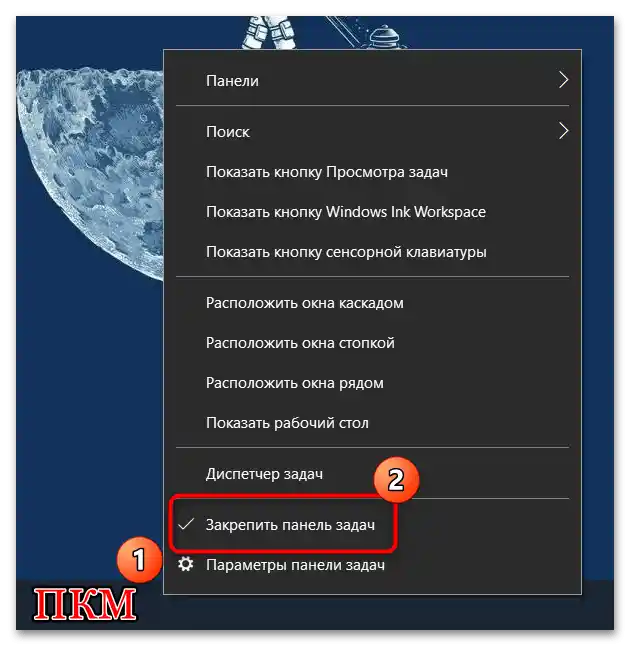
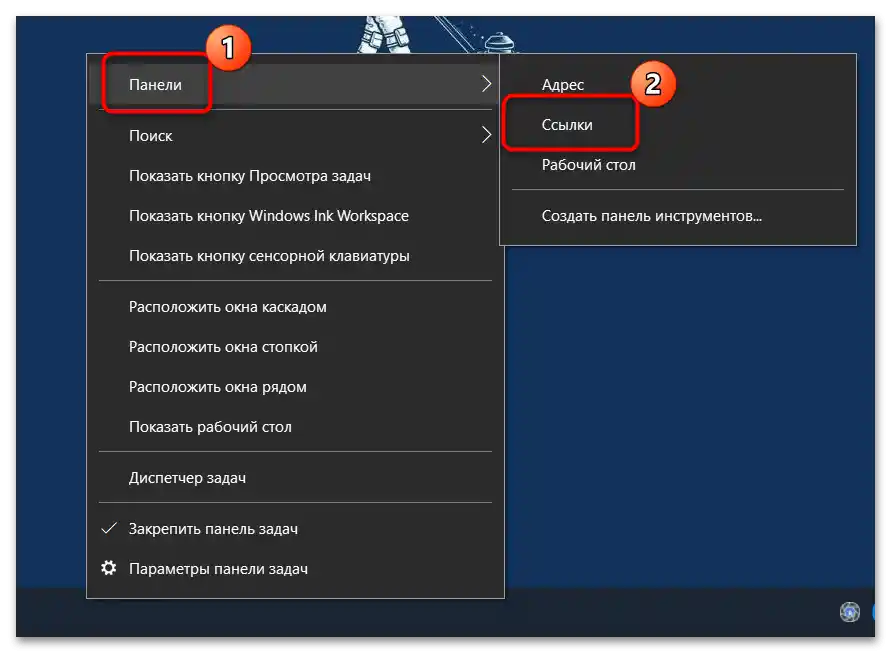
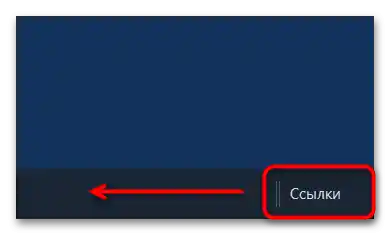
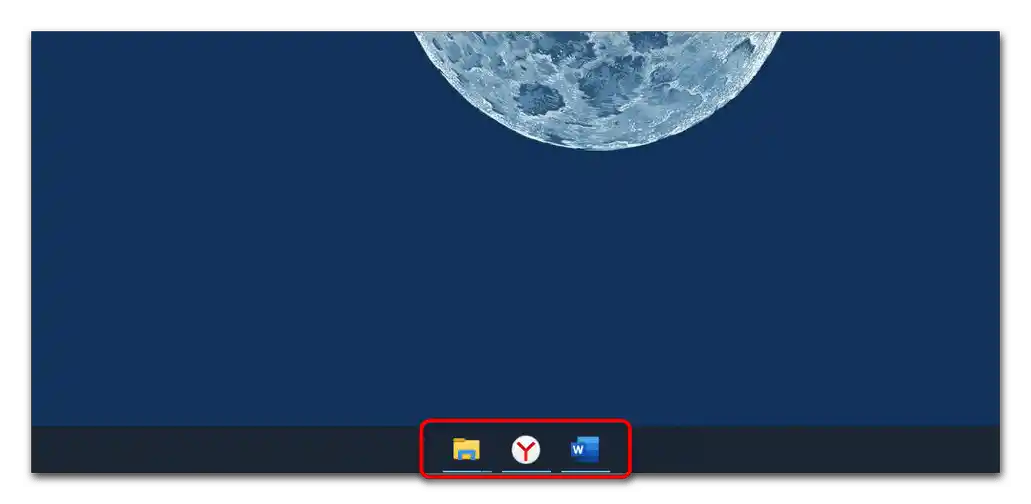
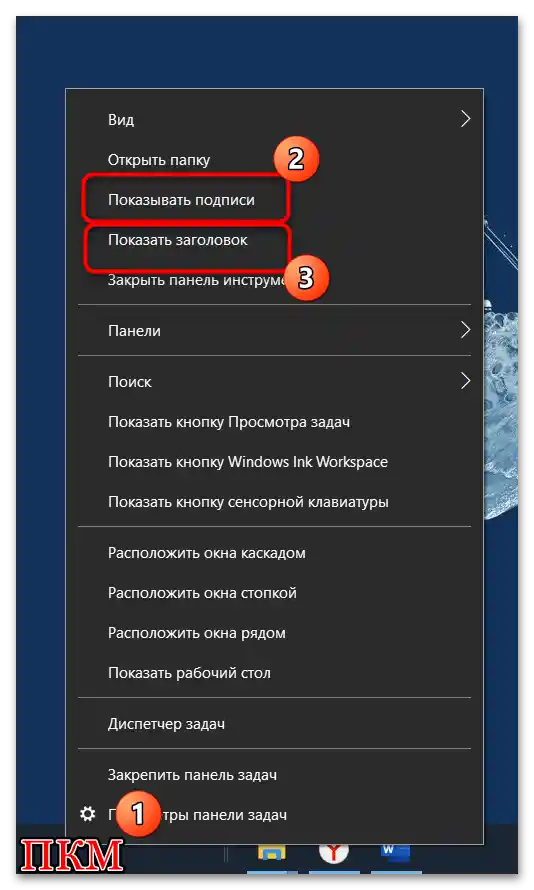
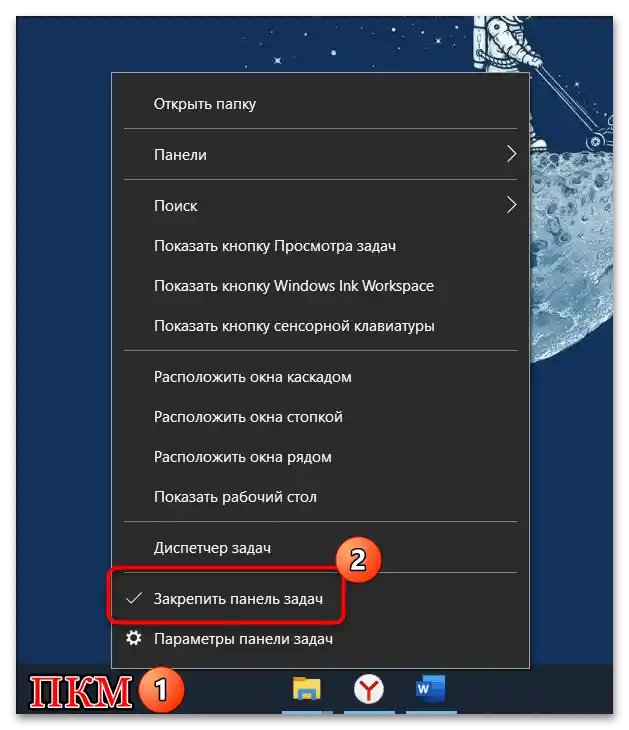
W rezultacie pasek zadań Windows 10 stanie się podobny do paska, który domyślnie jest realizowany w nowszym systemie operacyjnym. A aby wprowadzić drobne ustawienia i wybrać design, przejdź do następnej metody.
Metoda 2: Oprogramowanie zewnętrzne
W tym przypadku zmiany będą wprowadzane na poziomie plików systemowych, ponieważ trzeba będzie pobrać specjalne oprogramowanie, które może wprowadzać zmiany w parametrach wyglądu. Lepiej na wszelki wypadek utworzyć punkt przywracania, co pomoże cofnąć stan systemu operacyjnego, jeśli po użyciu oprogramowania coś pójdzie nie tak.
Szczegóły: Tworzenie punktu przywracania w Windows 11
Teraz przechodzimy do ustawienia paska zadań.Aby to zrobić, należy pobrać i zainstalować osobny program — SecureUxTheme, a następnie pobrać motyw przypominający wygląd Windows 11 i zastosować go. Przyjrzyjmy się szczegółowo algorytmowi działań. Twórca nie przewiduje klasycznej oficjalnej strony, dlatego do pobrania można użyć sprawdzonego i niezawodnego źródła GitHub, gdzie swoje oprogramowanie umieszczają wielu twórców.
- Kliknij przycisk powyżej, aby przejść do strony internetowej z linkami do pobrania. Przewiń stronę do sekcji "Downloads", a następnie kliknij na linię "Latest release", aby rozpocząć pobieranie komponentów programu.
- Następnie musimy znaleźć motywy interfejsu przypominające design Windows 11. W tym celu przejdź na osobną stronę pod linkiem poniżej i wybierz sposób pobrania w bloku "Pobierz plik".
- Następnie wróć do pliku instalacyjnego pobranego w Kroku 1 i uruchom oprogramowanie jako administrator, klikając na niego prawym przyciskiem myszy i wybierając odpowiednią opcję z menu kontekstowego.
- Kliknij przycisk "Install" w pojawiającym się oknie.
- Następnie zostanie zaproponowane ponowne uruchomienie systemu.Aby oprogramowanie działało poprawnie, należy to zrobić – kliknij przycisk "Tak".
- Gdy system operacyjny ponownie się uruchomi, rozpakuj archiwum pobrane w Kroku 2 do dowolnego wygodnego katalogu, na przykład do tego samego folderu, w którym się znajduje.
- Otwórz folder o nazwie "Windows 10 Themes" — znajdziesz tam jeszcze dwa katalogi z motywami dla Windows 10, z których jeden zakłada użycie "grubej" belki zadań ("Regular Taskbar").
- Otwórz odpowiedni katalog, następnie zaznacz wszystkie pliki, które się w nim znajdują, kliknij na nie prawym przyciskiem myszy i wybierz opcję "Kopiuj". W ten sposób dane zostaną tymczasowo skopiowane do schowka.
- Przez "Eksplorator" przejdź do następującej ścieżki —
C:WindowsResourcesThemes. W tej katalogu wklej skopiowane pliki (menu kontekstowe lub skrót klawiszowy "Ctrl + V"). - Ponownie uruchom pobrany plik EXE, powtarzając Krok 3 z instrukcji. Po lewej stronie pojawią się nowe motywy – wybierz jeden z nich (ciemny lub jasny), a następnie kliknij przycisk "Patch and apply" poniżej.
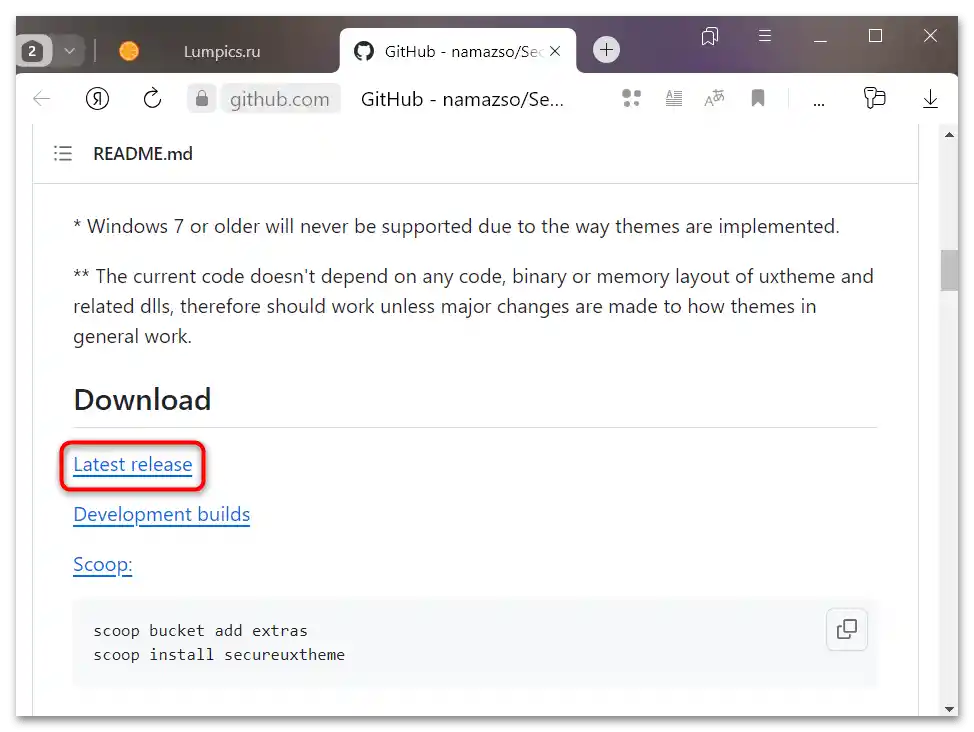
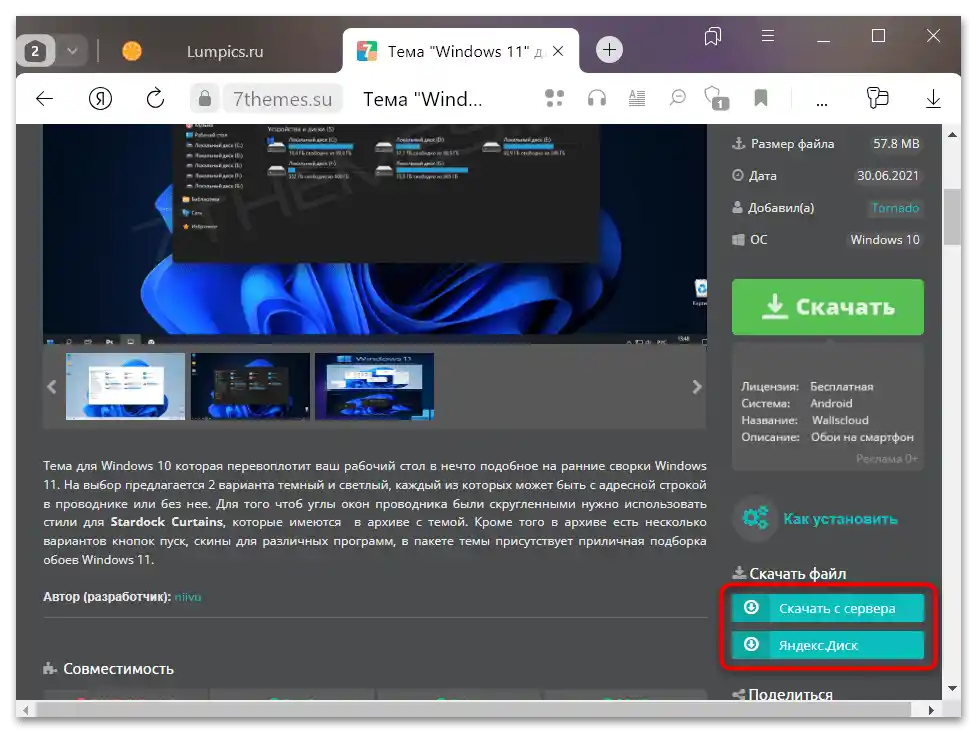
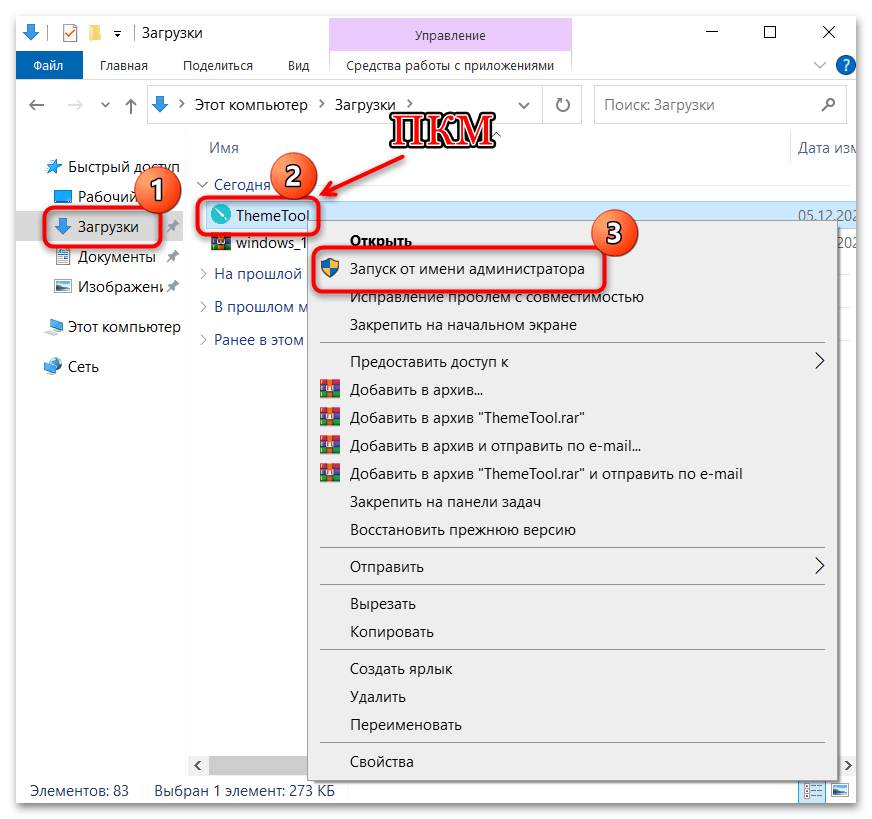
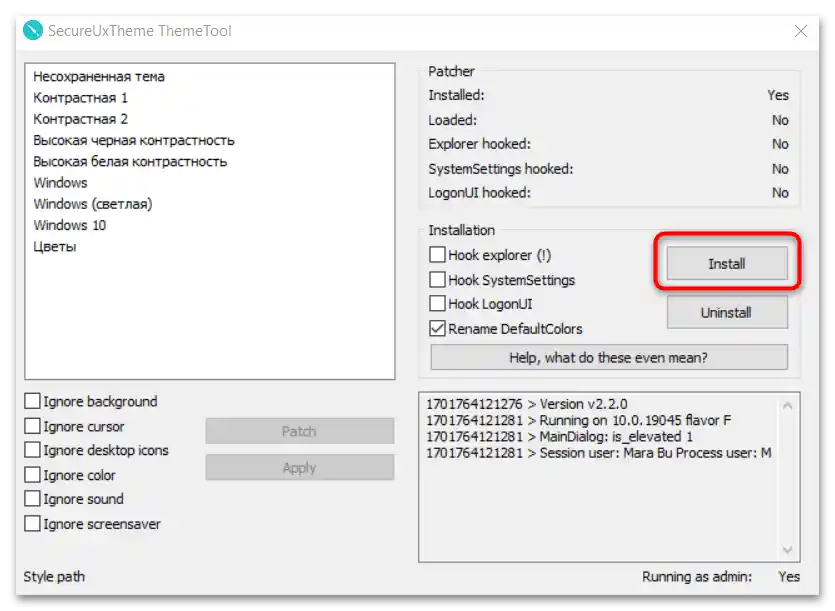
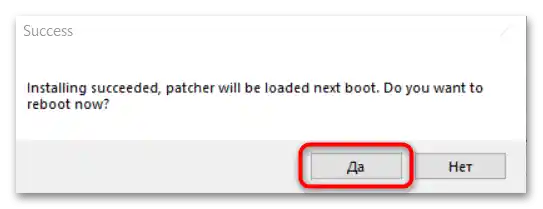
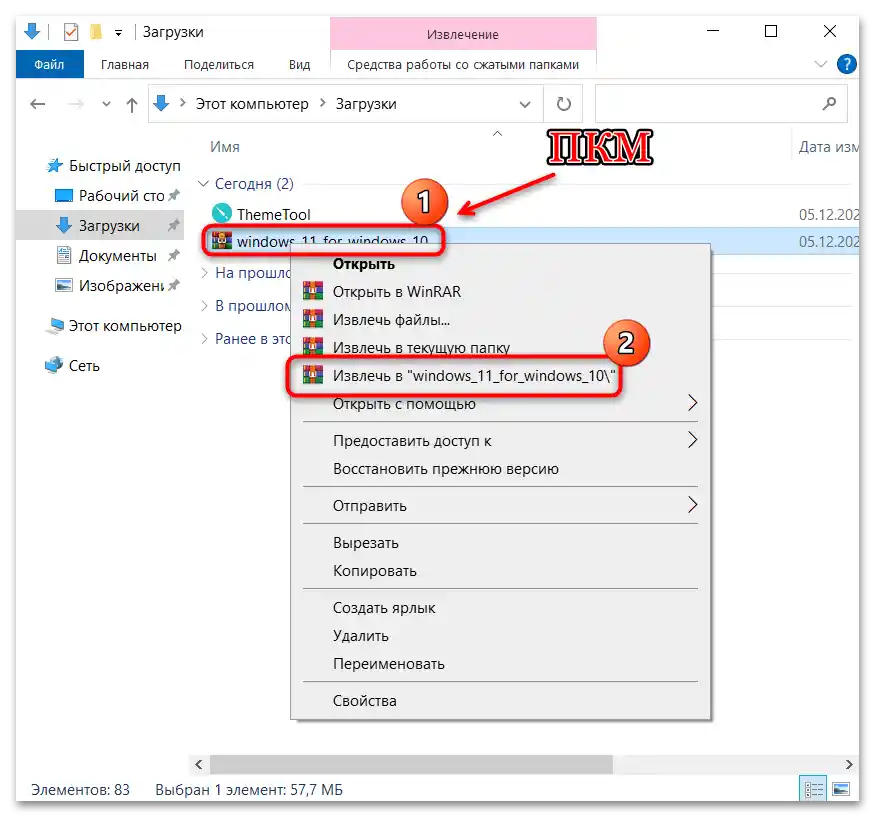
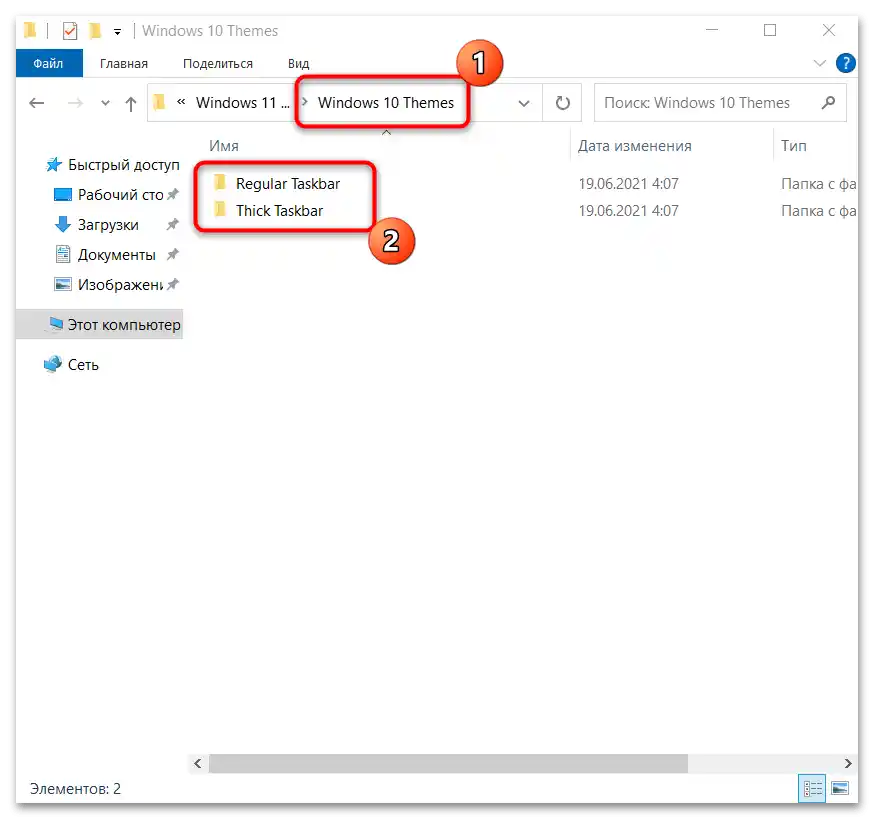
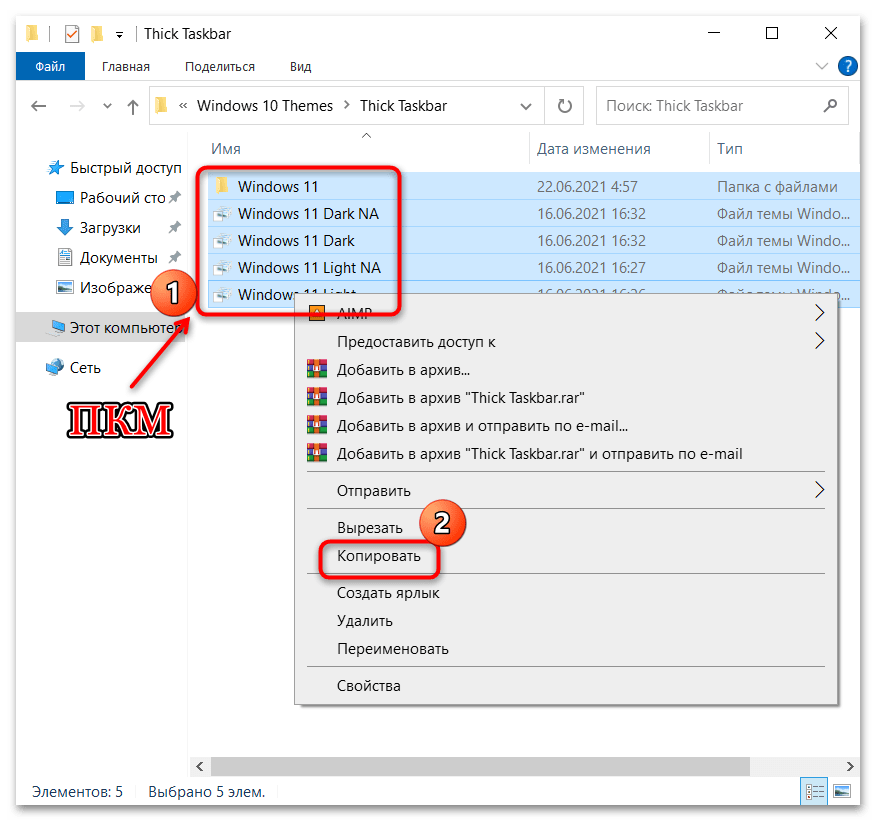
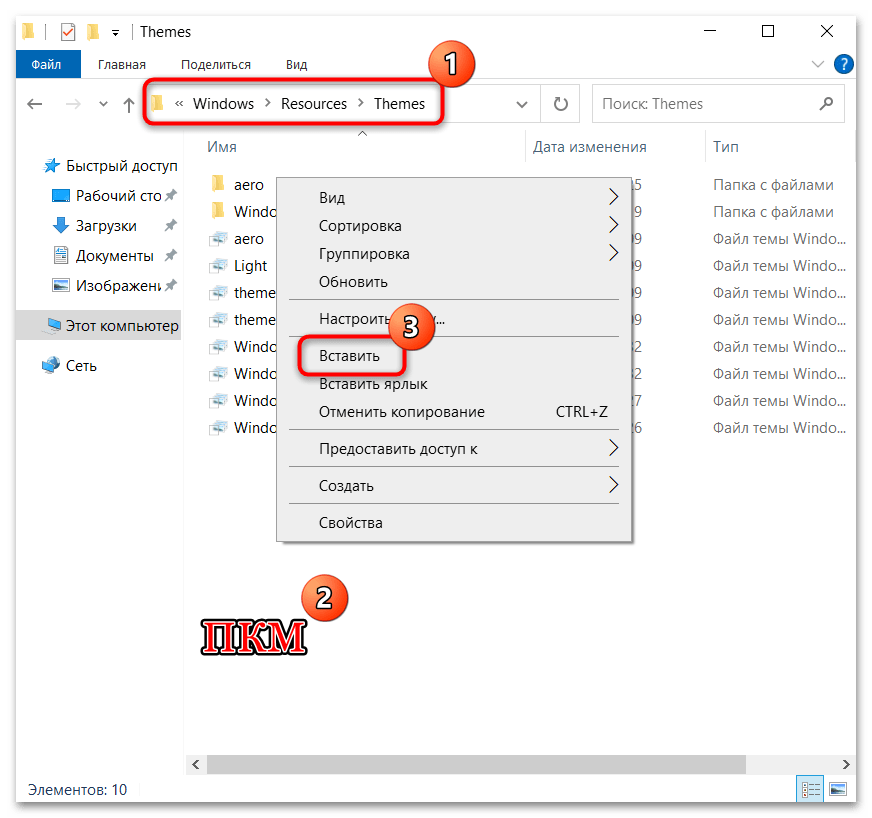
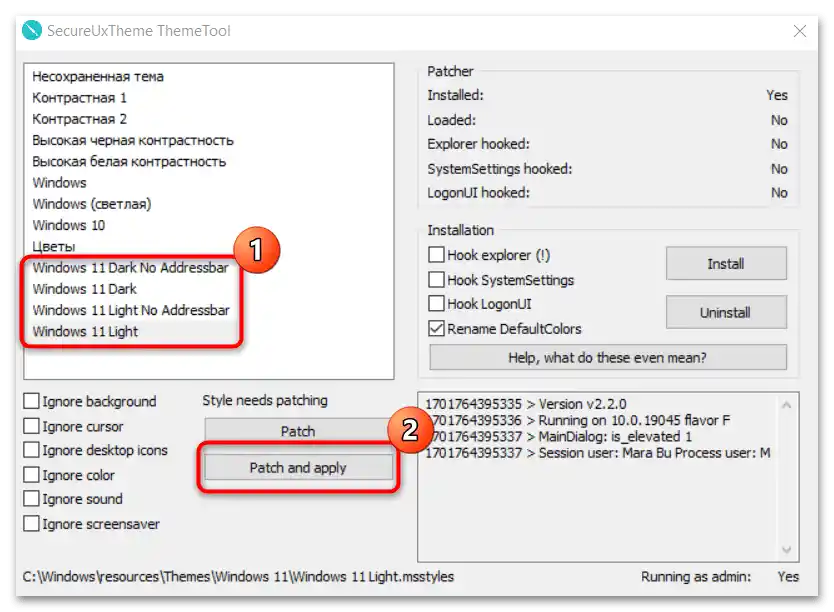
Pulpit na chwilę zostanie zablokowany z powodu zastosowania nowego motywu, ale po tym otrzymasz elementy interfejsu Windows 11 w swojej "dziesiątce".
To chyba jedyny bezpieczny sposób na zmianę motywu Windows 10 na zewnętrzny, ponieważ każda inna metoda (z wyjątkiem ręcznego dostosowania rozmieszczenia elementów na pasku, jak w Sposobie 1) wiąże się z instalacją dodatkowego oprogramowania, które nie zawsze działa poprawnie, a czasami negatywnie wpływa na działanie systemu operacyjnego jako całości.